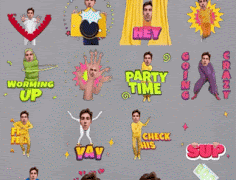Cómo pasar tus copias de seguridad de WhatsApp a un móvil Huawei sin apps de Google – Tips

¿Te imaginas comprarte un móvil Huawei este 2022 y darte cuenta de que no puedes recuperar tus chats y copias de seguridad de WhatsApp? ¿Habrás perdido todas tus conversaciones y recuerdos para siempre? Pues no. Existe un truco muy útil que te explicamos aquí para saber cómo pasar tus copias de seguridad de WhatsApp a un móvil Huawei sin apps de Google. Es relativamente sencillo pero deberás seguir todos estos pasos.
Lo único que vamos a necesitar es que tengas tu viejo móvil Android aun operativo antes de hacer el traspaso de WhatsApp. También necesitaremos el nuevo móvil Huawei, aunque no cuente con los servicios de Google. Y, por supuesto, la clave de todo este proceso: la aplicación GSpace. Mira cómo hacerlo:
Creando una copia de seguridad de WhatsApp en nuestro móvil Android
Lo primero, y lo que más tiempo puede llevarnos, será crear la copia de seguridad de WhatsApp. Esta copia guarda las conversaciones, fotos e incluso vídeos que compartimos en nuestros chats. Es especialmente útil para tener un respaldo de todo. Lo que supone no perder las conversaciones o recuperarlas si perdemos, nos roban o se rompe nuestro móvil Android.
Pues bien, dependiendo de todo lo que hablemos y compartamos, así de grande será la copia de seguridad y así tardará en crearse y salvarse en Google Drive, la nube de Google. Por esa razón, necesitamos un móvil con los servicios de Google, para poder acceder a Google Drive. Y por eso las copias de seguridad, por defecto, se crean y se guardan por la noche (2 a.m.), cuando no estamos usando el móvil.
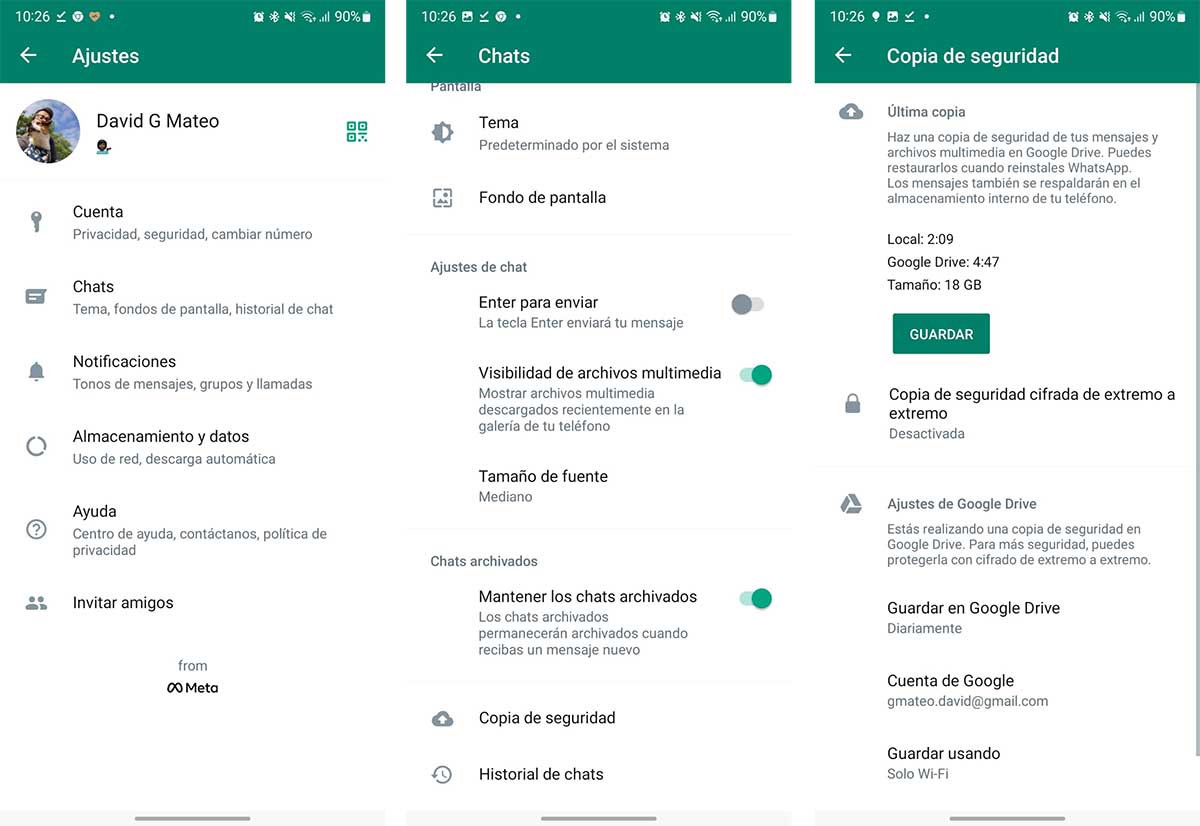
En cualquier caso, si no has creado nunca una, tendrás que entrar en WhatsApp y pinchar en los tres puntos de arriba a la derecha. Entra en Ajustes y, después, en Chats. Aquí verás el aparado Copia de seguridad, donde tendrás el botón Guardar para crearla y subirla. Como este proceso puede tardar, asegúrate de estar conectado a una red WiFi y de tener batería. Mientras tanto seguiremos con el resto de pasos del tutorial.
Instalando GSpace en el móvil Huawei
Lo primero es instalar la aplicación GSpace en nuestro nuevo móvil Huawei. Esta herramienta sirve como máquina virtual donde sí se alojan los servicios de Google. Esto significa poder usar aplicaciones que requieren de estos servicios en nuestro móvil Huawei. La experiencia es algo diferente a la de un móvil Android, pero al menos tendremos estos servicios, herramientas y aplicaciones de forma funcional.
- Para descargar la aplicación GSpace accedemos a la AppGallery de Huawei y la buscamos. Es gratuita, por lo que podemos hacer el proceso sin ningún impedimento. Eso sí, incluye publicidad cada vez que iniciamos alguna de las aplicaciones a través de ella. Para eliminarla podemos pagar algún plan temporal o comprar la versión Premium con un solo pago de 16 euros desde la propia GSpace.
- La instalación es automática en tu móvil Huawei, como cualquier app descargada a través de AppGallery. En cuanto a la configuración deberemos darle permiso a diferentes cuestiones. Hay que tener en cuenta que esta app funciona como un marco donde se ejecutan otras apps que requieren esos permisos. Así que aceptándolos haremos que todo funcione como deberías.
- Es muy importante aceptar el paquete de contenido extra que solicita GSpace tras su apertura. Y es que aquí se incluyen los servicios de Google que funcionarán a través de la aplicación. Así que aceptamos y esperamos pacientemente a que su instalación marque 100%. También deberemos darle permiso para descargar aplicaciones y funcionar sobre aplicaciones y listo. GSpace ya está instalada y operativa en tu móvil Huawei.
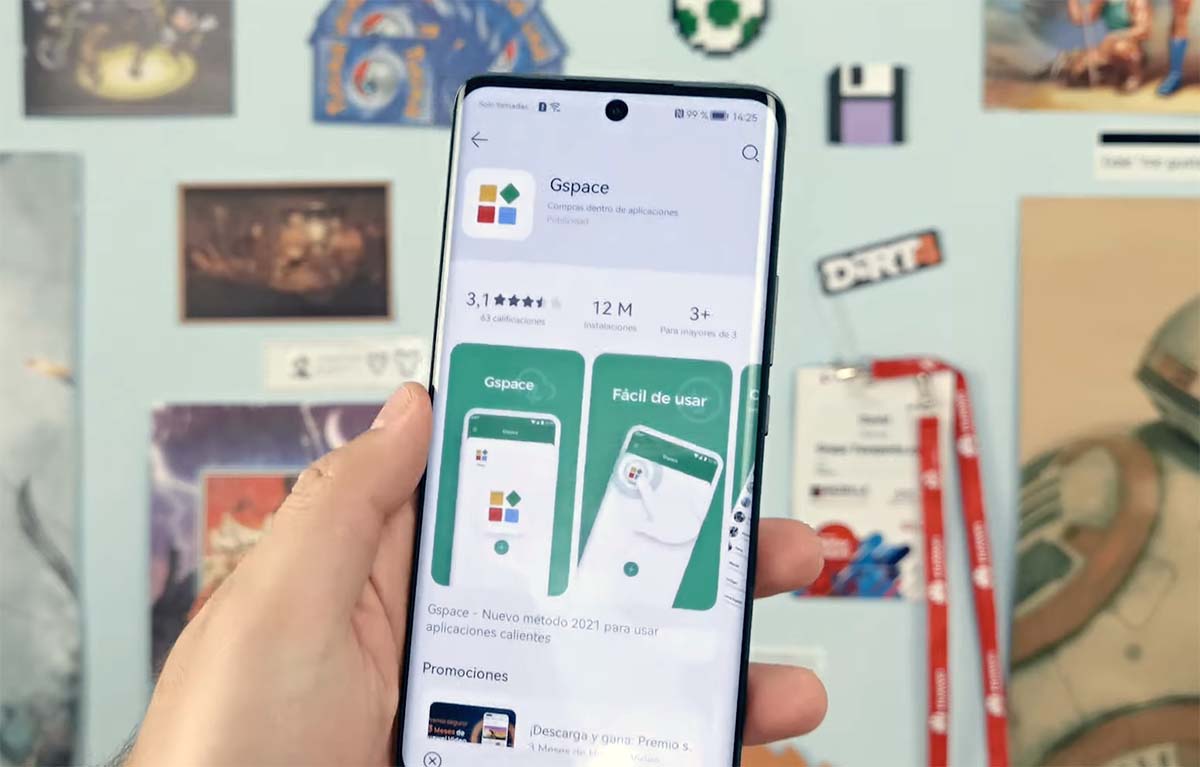
En la aplicación GSpace verás una buena cantidad de apps de Google marcados con el icono de una llamita. Estas apps en realidad no están disponibles en tu móvil. Son accesos rápidos que GSpace ya presenta para ti. Para evitar confusiones puedes eliminarlos con una pulsación prolongada, como si fueran iconos de aplicaciones que sí están eliminadas. Y una vez que tenemos nuestro móvil Huawei operativo pasamos al siguiente paso.
Instalando y clonando WhatsApp en nuestro móvil Huawei
Ahora que tenemos GSpace, ya podemos clonar apps de nuestro móvil Huawei para usarlas a través de ella con los servicios de Google. Es por eso que deberemos haber instalado la aplicación WhatsApp para hacer lo propio.
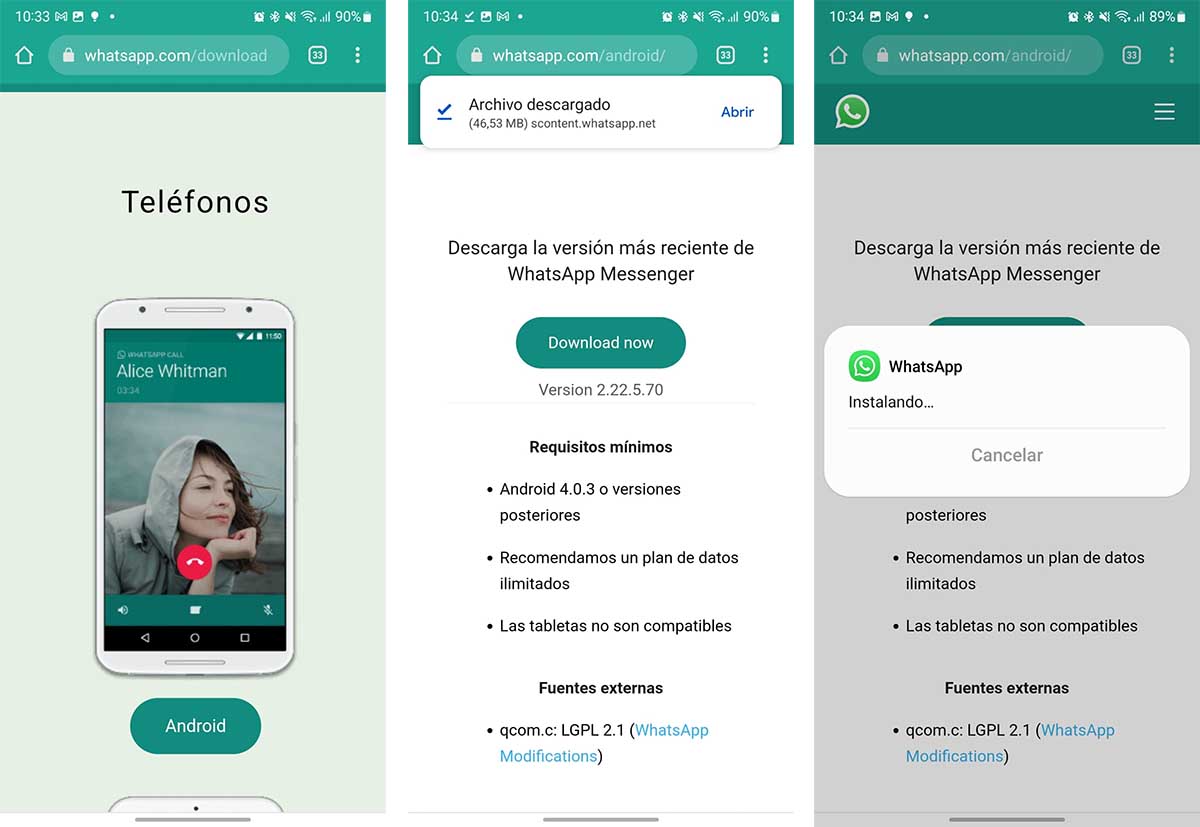
Es fácil instalar WhatsApp en un móvil Huawei sin los servicios de Google o sin Google Play Store. Solo hay que utilizar la tienda AppGallery y buscar la app. Por lo general el resultado será acceder a la web de descarga oficial de WhatsApp, donde hacernos con la última versión de la app en formato APK. Solo tendremos que aceptar la descarga y pulsar sobre el archivo para instalarlo como una aplicación más. Eso sí, no deberemos iniciarla ni empezar la configuración.
En cambio, iremos a GSpace y pulsaremos en el botón +. De esta forma podremos encontrar la aplicación WhatsApp que acabamos de instalar disponible para seleccionar y clonar. En este caso clonar significa crear una versión dentro de GSpace que sí puede usar los servicios de Google que hay en ella. Tras hacerlo, tendremos una nueva versión de WhatsApp dentro de GSpace. Lo bueno es que, para evitar tener que acceder primero a GSpace y luego a la WhatsApp clonada, podremos realizar una pulsación larga y crear un acceso directo en el escritorio.
Fíjate que ahora contarás con dos iconos de WhatsApp. Uno será la app original que has descargado e instalado. La otra, con el icono de GSpace, será la versión clonada y operativa. La que usaremos. La que se puede conectar a Google Drive para encontrar la copia de seguridad de WhatsApp que ya hemos creado en el móvil Android antiguo.
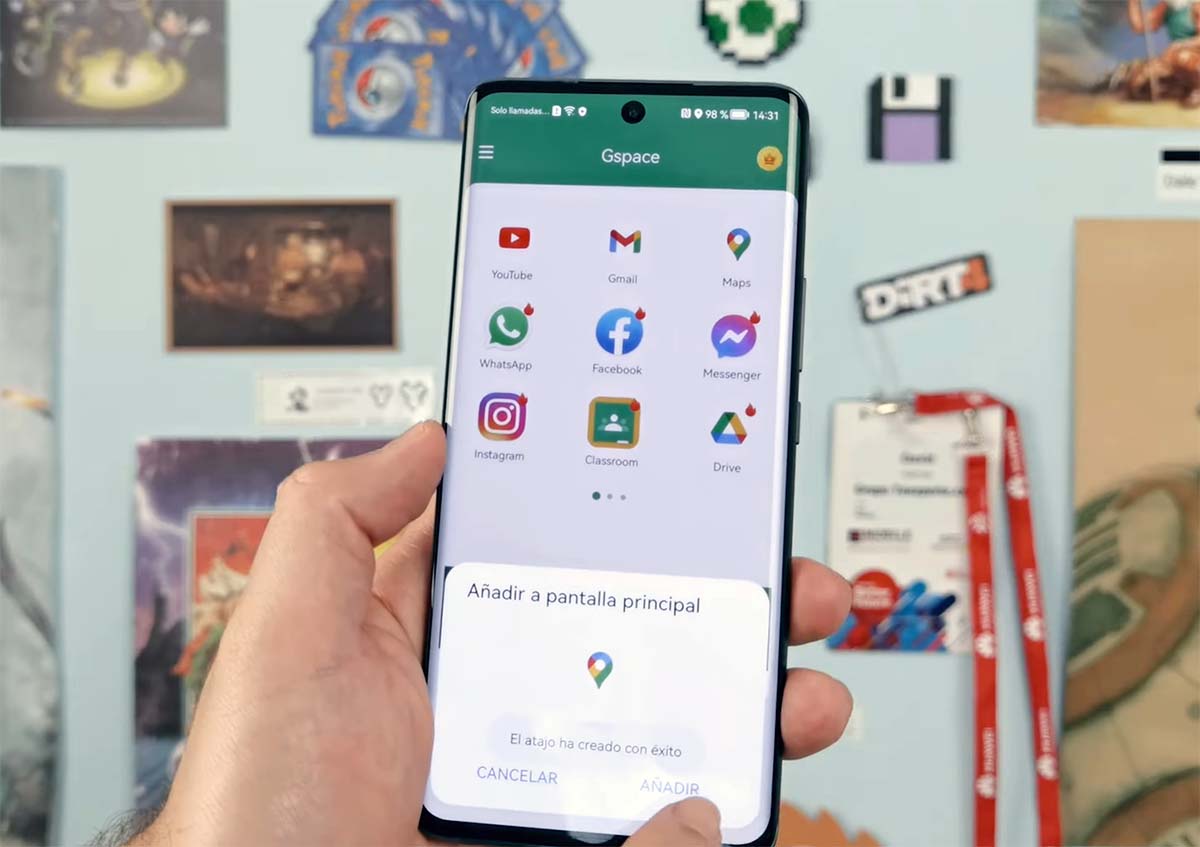
Recuperando la copia de WhatsApp en el nuevo móvil Huawei
En este punto del proceso empieza lo habitual. Lo que sería normal entre dos móviles Android con servicios de Google propiamente dicho. Y es que por fin tendremos creada y almacenada en Google Drive la copia de seguridad de WhatsApp, y un móvil Huawei que puede acceder a ella.
- Lo primero es cerciorarnos de que la copia de seguridad de WhatsApp en nuestro móvil Android antiguo ha finalizado. En el mismo menú de Copia de seguridad, dentro de Ajustes y Chats, podrás ver el registro del guardado: tanto en local o en el móvil, como en Google Drive u online. Fíjate que la copia se ha guardado recientemente para saber que tenés todos los mensajes hasta esa fecha y hora a buen recaudo. Para evitar problemas y poder revertir el proceso continuaremos sin desinstalar ni borrar nada de este móvil Android, por ahora.
- Lo segundo será configurar WhatsApp en el nuevo móvil Huawei. Pinchamos sobre la versión clonada y seguimos los pasos habituales de configuración. Introducimos el número de teléfono al que tenemos asociada nuestra cuenta de WhatsApp, damos los permisos pertinentes y esperamos pacientemente a que se encuentre la copia de seguridad. Ten paciencia, el proceso puede alargarse. Incluso puede ser necesario que tengas que iniciar sesión con tu cuenta de Google, si no lo has hecho antes con alguna app de Google en GSpace para acceder a tu cuenta de Google Drive donde está la copia de seguridad. Tras unos segundos o minutos verás que aparece en pantalla disponible una copia de seguridad. ¿Coincide con la fecha y hora de la copia que has creado en tu antiguo móvil? Entonces pulsa sobre la opción de restaurar mensajes y listo.
El proceso puede alargarse ahora varios minutos, dependiendo de la cantidad de mensajes que hayas guardado y el volumen de esta copia de seguridad. Lo bueno es que WhatsApp solo recupera lo más inmediato y te permite iniciar la aplicación. Podrás ver y personalizar tu perfil y comenzar a chatear sin problemas en unos minutos. Mientras tanto, en segundo plano, la copia de seguridad irá descargando el resto de mensajes y contenidos. Así podrás usar WhatsApp sin problemas en tu móvil Huawei y, tras el proceso, tener todo en su sitio como si fuera un móvil Android normal y corriente.
Si sos de los que también usa la app de contactos de Google para no perder ningún número de teléfono, quizá te percates de que tus chats de WhatsApp han perdido sus nombres. Otro de los problemas de no tener los servicios de Google en tu móvil Huawei es este. Y aun peor: la aplicación de contactos de Google no se sincroniza ni funciona correctamente con GSpace. Pero hay una fórmula de solucionarlo.
Basta con ir a la web de Contactos de Google y desplegar el menú lateral de las tres rayas. Aquí pulsamos la opción exportar y elegimos el formato vCard. Con ello podemos guardar un archivo vCard con toda la lista de nuestros contactos de Google en la memoria del móvil Huawei.
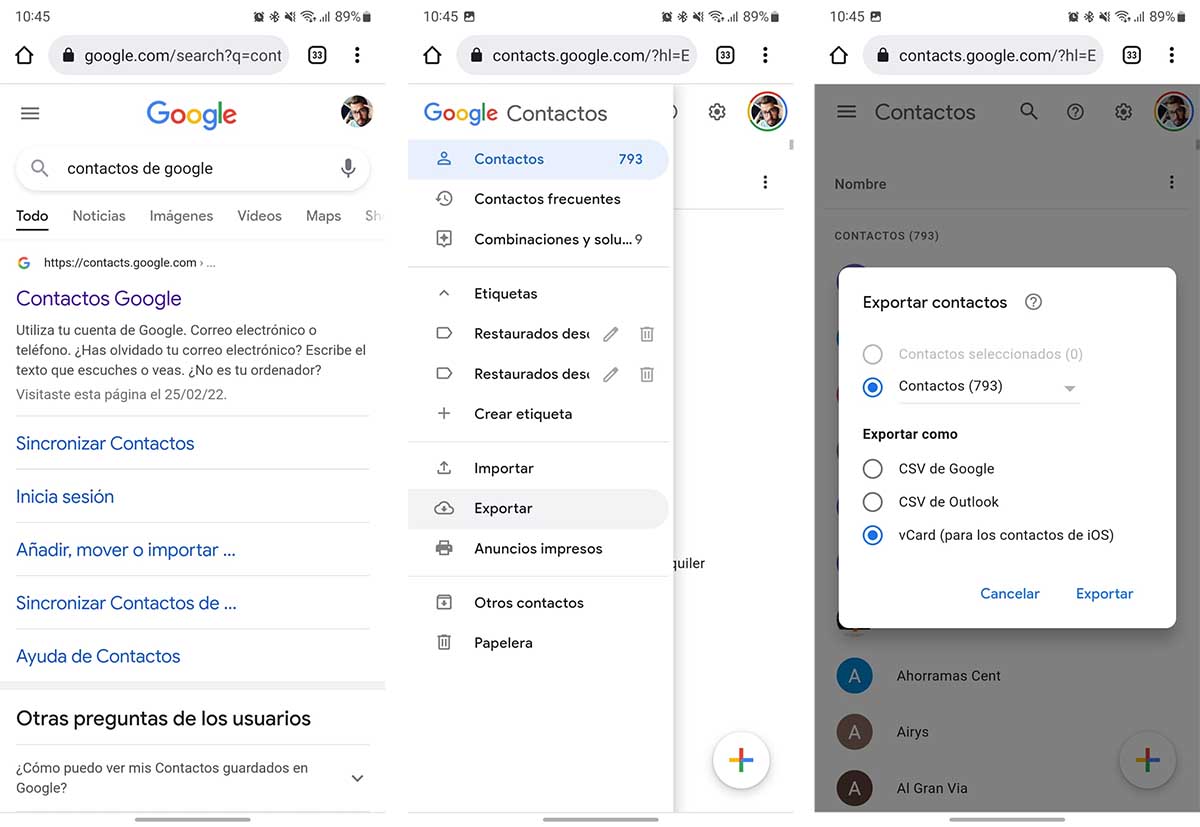
Ahora solo necesitamos descargar el archivo APK de la aplicación Contactos de Google. Para ello usamos alguno de los repositorios de aplicaciones seguros de Internet como APKPure o APKMirror y buscamos la app Contactos de Google.
Una vez dentro veremos que no se sincroniza, y que GSpace no permite clonarla. Sin embargo, solo necesitamos iniciarla, desplegar el menú lateral y pulsar en importar. Ahora elegimos el archivo vCard que hemos descargado antes y listo. Ya tendremos copiada toda la lista de contactos en el móvil Huawei.
Con ello tendremos WhatsApp de forma completa, operativa, con los contactos, los chats y los archivos en un móvil Huawei. Aunque este no tenga servicios ni aplicaciones de Google. Puede que el proceso sea algo laborioso y que el resultado pueda, a veces, ser errático. Además de la publicidad de GSpace si no compramos la versión Premium. Pero al menos puedes disfrutar de todos tus contenidos sin problemas.
Si quieres comprar la versión Premium de GSpace, lo cual es recomendable si piensas usar tu Huawei durante un tiempo, solo tenés que iniciar la aplicación. Dentro verás el icono de una corona que dice VIP. Pincha en ella y elige el plan deseado. Lo más rentable es comprar la versión Premium por un solo pago de 16 euros, aunque hay opciones intermedias. Tras introducir los datos bancarios dejarán de reproducirse los anuncios cada vez que entras o sales de una aplicación clonada con GSpace.
Publicado en TuExperto el 2022-02-26 08:06:00
Autor: David G. Mateo
Visite el articulo en origen aqui